표는 중요한 정보를 시각적으로 효과적으로 전달하는 핵심 도구입니다.
표는 복잡한 정보를 구조화하여 한눈에 이해하기 쉽게 만들며, 숫자나 통계 자료를 시각적으로 정리해줍니다. 이를 통해 청중은 데이터를 더 빠르고 정확하게 파악할 수 있으며, 발표자는 중요한 포인트를 효과적으로 강조할 수 있습니다. 또한, 표는 일관성과 전문성을 제공하여 전체적인 프레젠테이션의 품질을 향상시키는 데 기여합니다.
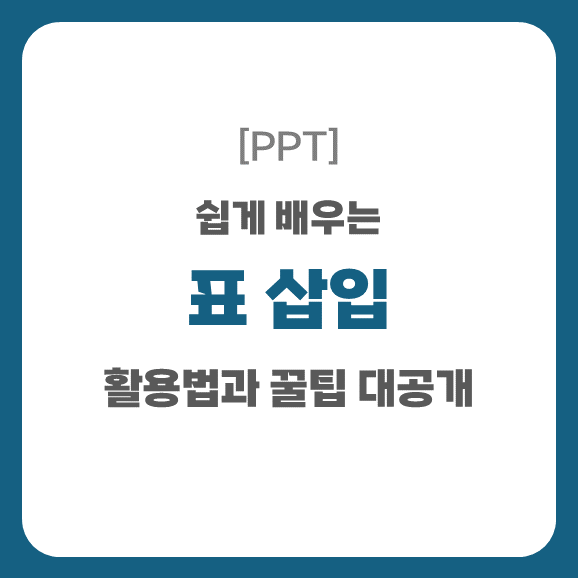
각 셀의 색상, 글꼴, 크기 등을 조정하여 중요한 정보를 강조하고, 행과 열을 사용하여 여러 항목을 비교하거나 대조할 수 있습니다. 또한 표를 통해 데이터를 체계적으로 정리하여 전문적이고 조직적인 인상을 줄 수 있습니다. 이러한 이유로 표는 PPT에서 필수적인 요소이며, 적절하게 활용하면 PPT의 효과를 높일 수 있습니다.
[1] PPT에서 왜 표는 중요할까?
1. 간결함 유지
표를 만들 때 불필요한 정보를 제거하고, 중요한 내용에만 초점을 맞추세요. 표가 너무 복잡하면 관객이 이해하기 어려울 수 있습니다.
2. 시각적 요소 활용
표의 각 셀에 색상, 글꼴, 크기 등의 시각적 요소를 활용하여 중요한 정보를 강조하세요. 하지만 너무 많은 시각적 요소를 사용하지 않도록 주의하세요. 정보를 혼란스럽게 만들 수 있습니다.
3. 일관성 유지
표의 디자인과 스타일을 PPT의 다른 부분과 일관되도록 유지하세요. 일관된 디자인은 프로페셔널한 인상을 줄 수 있습니다.
4. 단순한 구조
표의 구조를 단순하게 유지하세요. 행과 열을 명확하게 정렬하고, 각 셀에는 한 가지 유형의 정보만 포함되도록 하세요.
5. 설명 추가
표를 보여주면서 관련된 내용을 설명하는 것이 중요합니다. 표에 있는 데이터의 의미나 주요 요점을 간단하게 설명하여 관객이 내용을 이해할 수 있도록 도와주세요.
6. 동적 효과 사용
PPT에 표를 추가할 때, 동적 효과를 사용하여 데이터가 나타나는 방식을 조절할 수 있습니다. 예를 들어, 표가 한 번에 나타나는 대신 행이나 열이 순차적으로 나타나도록 설정할 수 있습니다.
7. 차트와 함께 사용
표와 함께 차트나 차트를 사용하여 데이터를 시각적으로 표현할 수 있습니다. 차트는 데이터의 경향이나 관계를 빠르게 파악하는 데 도움이 됩니다.
이러한 요소들을 고려하여 표를 효과적으로 활용하면 PPT의 내용을 더욱 명확하고 이해하기 쉽게 전달할 수 있습니다.
PPT의 “표 도구” 탭은 표를 만들고 서식을 지정하는데 사용되는 다양한 기능과 도구를 제공합니다. 이 탭을 사용하여 표를 만들고 디자인할 수 있습니다. 이제 각 기능을 상세히 설명하겠습니다.
[2] PPT 표 도구 탭의 중요 기능
- 1. 설계 (Design)
“설계” 탭에서는 표의 디자인을 선택하고 적용할 수 있는 다양한 스타일을 제공합니다.
다양한 표 디자인 중에서 선택하여 표의 외관을 변경할 수 있습니다.
각 스타일에는 다른 색상 조합과 폰트가 포함되어 있어 PPT의 테마와 일치시킬 수 있습니다.
- 2. 데이터 (Data)
“데이터” 탭에서는 표에 데이터를 입력하고 편집할 수 있습니다.
셀에 텍스트, 숫자 또는 수식을 입력할 수 있습니다.
표 형식을 빠르게 변경할 수 있는 다양한 서식 옵션을 제공합니다.
- 3. 레이아웃 (Layout)
“레이아웃” 탭에서는 표의 행과 열을 추가, 삭제하거나 조정할 수 있습니다.표의 구조를 조정하여 데이터를 보다 효과적으로 표현할 수 있습니다.셀을 병합하거나 분할하여 레이아웃을 사용자 지정할 수 있습니다.
- 4. 스타일 (Styles)
“스타일” 탭에서는 표의 스타일을 수정할 수 있는 다양한 서식 옵션을 제공합니다.
폰트, 테두리, 배경색 등의 서식을 조정하여 표를 더욱 시각적으로 매력적으로 만들 수 있습니다.
사전에 정의된 스타일을 사용하거나 사용자 지정 스타일을 만들 수 있습니다.
- 5. 편집 (Editing)
“편집” 탭에서는 표를 편집하고 조작하는데 사용되는 다양한 도구를 제공합니다.
셀의 내용을 복사, 붙여넣기, 잘라내기, 삭제하는 등의 작업을 수행할 수 있습니다.
표를 선택하고 조작하는데 필요한 다양한 기능을 포함합니다.
- 6. 서식 (Format)
“서식” 탭에서는 표의 서식을 상세하게 조정할 수 있는 고급 서식 옵션을 제공합니다.
특정 셀이나 행, 열에 대해 서식을 적용하거나 셀 간의 간격을 조정할 수 있습니다.
표의 모양과 느낌을 미세하게 조정하여 원하는 디자인을 만들 수 있습니다.
이러한 “표 도구” 탭의 다양한 기능을 사용하여 표를 만들고 서식을 지정할 수 있습니다.
[2] PPT 표 삽입하는법
1. 삽입 탭 클릭하기
먼저 PPT을 열고 표를 삽입하려는 슬라이드를 선택하세요. 그런 다음 상단 메뉴에서 “삽입” 탭을 클릭합니다.
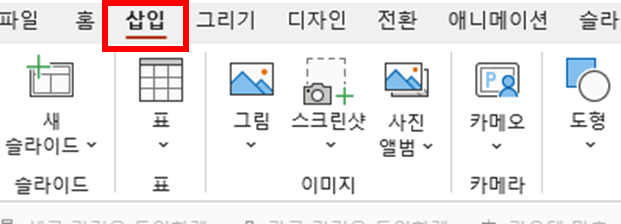
2. 표 삽입하기
“삽입” 탭에서 “표”를 클릭하여 표를 삽입하려는 위치에 표를 그리세요. 이제 삽입할 표의 크기를 선택하고 적절한 행과 열의 수를 정하세요.
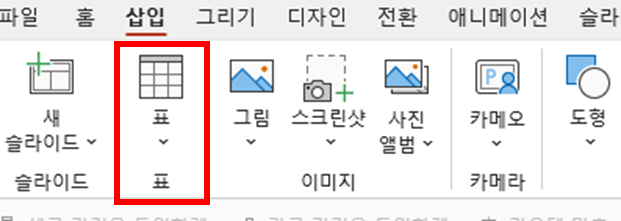
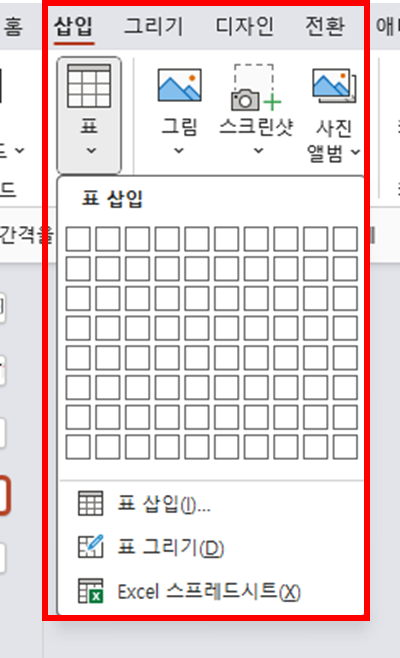
3. 데이터 입력하기
표를 그린 후 각 셀에 데이터를 입력하세요. 필요한 경우 셀을 서식화하여 데이터를 강조하거나 더욱 명확하게 표현하세요.
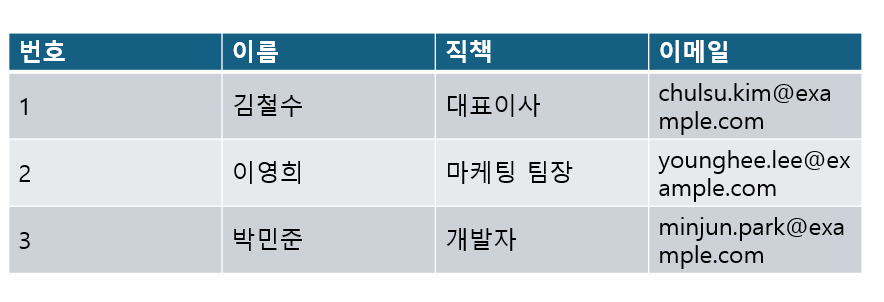
4. 서식 설정하기
표를 만들고 데이터를 입력한 후에는 표 전체선택 – 오른쪽 마우스 – 도형서식 클릭 여기에서 폰트, 셀 색상, 테두리 등을 변경하여 표를 서식화할 수 있습니다.
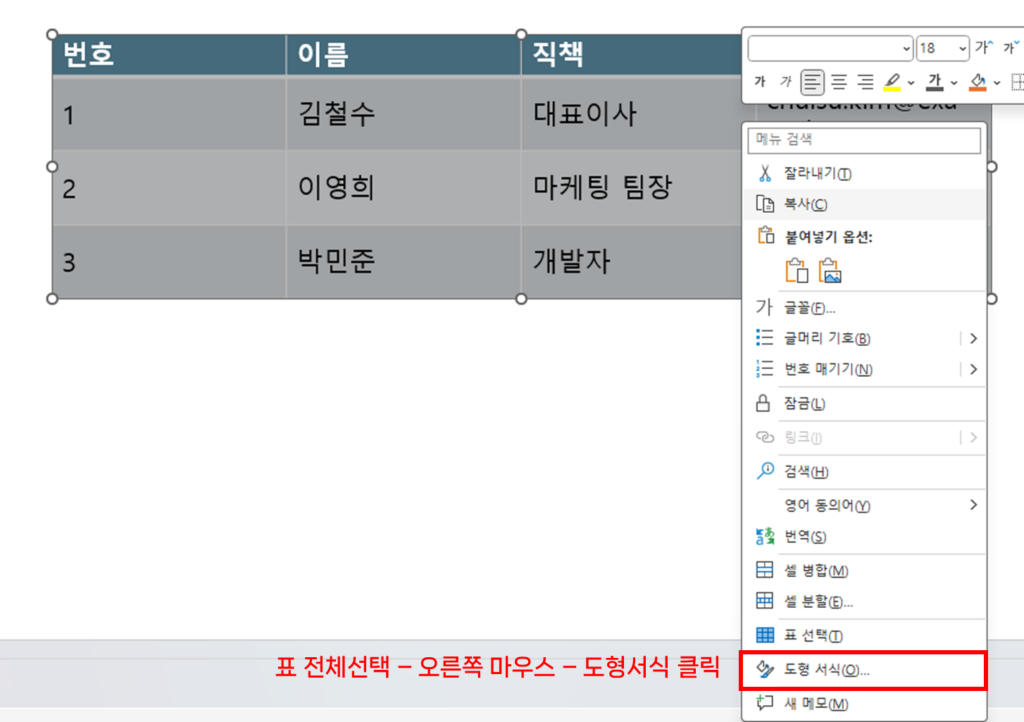
5. 표 스타일 선택하기
마지막으로 “표 스타일” 옵션을 사용하여 표에 미리 정의된 스타일을 적용하세요. 이를 통해 PPT에 전문적이고 일관된 느낌을 줄 수 있습니다.
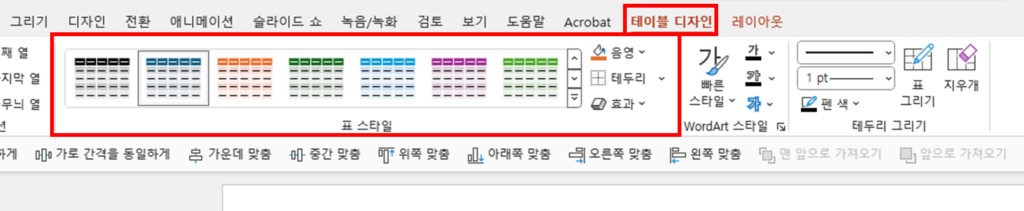
PPT에서 표는 중요한 데이터를 시각적으로 전달하고 관객의 이해를 돕는 강력한 도구입니다. 표를 통해 복잡한 정보를 간결하고 명확하게 정리하여 PPT의 내용을 보다 효과적으로 전달할 수 있습니다.
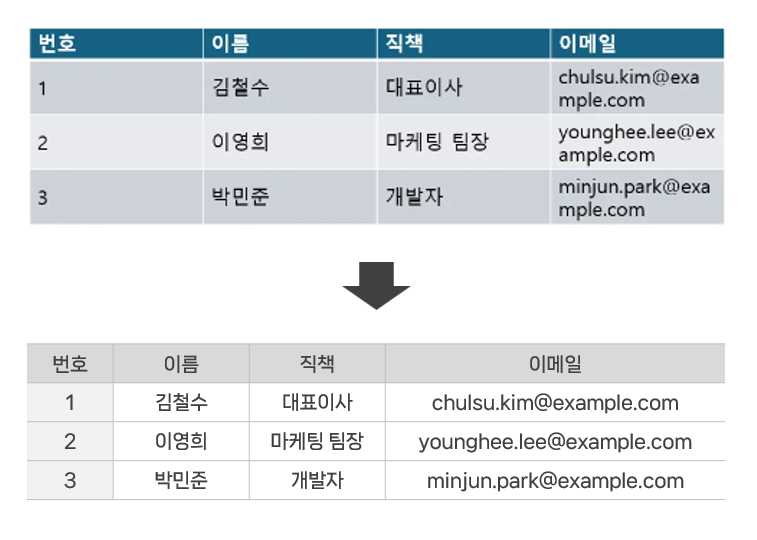
적절한 디자인과 서식을 적용하여 프로페셔널한 외관을 만들어내며, 데이터를 비교하고 대조하며 분석할 수 있는 기능을 제공합니다. 따라서 표를 적절히 활용하여 PPT를 보다 생동감 있고 효과적으로 만들어내는 데 도움이 됩니다.